- 22 May 2024
- 3 Minuten te lezen
- Afdrukken
- DonkerLicht
- Pdf
Gegevens uitlijnen fase
- Bijgewerkt op 22 May 2024
- 3 Minuten te lezen
- Afdrukken
- DonkerLicht
- Pdf
Gegevens uitlijnen
De Uitlijningsfase bestaat uit subfasen zoals Bovenkaakvorm, Onderkaakvorm en Occlusie.
- De volgorde van elke subfase kan worden gewijzigd. De gewijzigde volgorde wordt opgeslagen en kan worden toegepast wanneer u de volgende keer een scan uitvoert.
- Het uitlijnen van de occlusie kan in sommige gevallen even duren. Ga in dat geval naar Instellingen > Nabewerking en schakel de optie "Occlusiescan automatisch uitlijnen" uit. Daarna kunt u meteen overgaan tot handmatige uitlijning.
Automatisch uitlijnen
Het programma voert de functie "Automatisch uitlijnen" automatisch uit.
Als de uitlijning mislukt, klik dan op "Losmaken" en daarna op het pictogram "Automatisch uitlijnen" onderaan om het opnieuw te proberen.
Handmatige uitlijning
U moet de automatisch uitgelijnde gegevens verwijderen voordat u de handmatige uitlijning uitvoert.
- Het programma lijnt de gegevens automatisch uit wanneer de fase "Gegevens uitlijnen" wordt geopend.

- Als u de gegevens handmatig wilt uitlijnen, kunt u op "Losmaken" klikken om de uitgelijnde gegevens te scheiden en de gegevens terug te brengen naar hun oorspronkelijke positie.

- Stel maximaal drie markeerpunten in op de doelgegevens van de uitlijning en de overeenkomstige positie in de vormgegevens.U kunt het tandnummer verbergen terwijl u markeerpunten plaatst door op het pictogram "Toon/verberg tandnummer" te klikken.
U kunt ook afzonderlijke gegevens loskoppelen door met de rechtermuisknop op de gegevens te klikken.
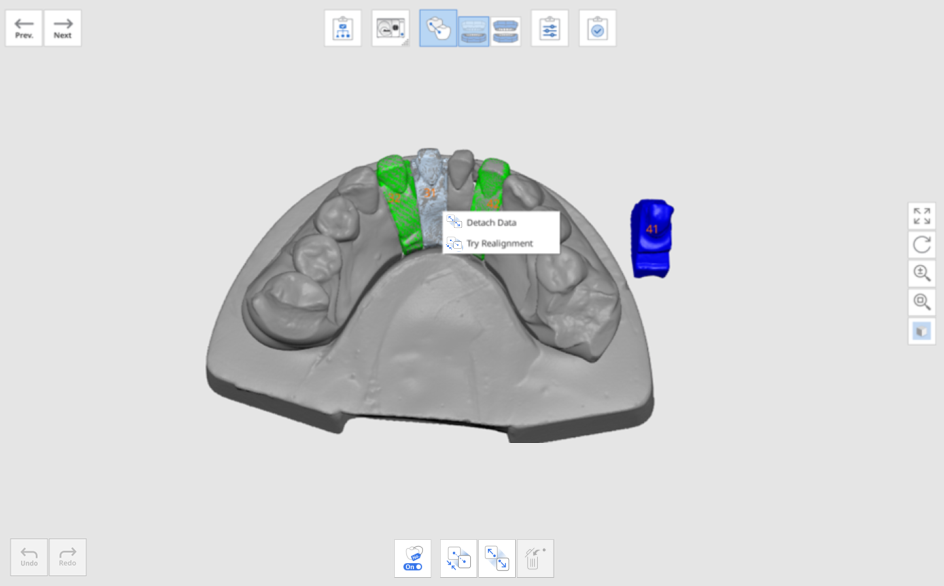
Op het menu staan de volgende opties.
- Gegevens loskoppelen: Scheid de specifieke gegevens.
- Automatische uitlijning: Lijn alleen de geselecteerde gegevens automatisch uit.
- Probeer opnieuw uitlijnen: Lijn gegevens nauwkeurig uit wanneer ze enigszins uit positie zijn.
Uitlijnen met occlusaal vlak
De gebruiker kan het occlusale vlak uitlijnen met de 11 articulatoren die worden aangeboden door exocad, zodat de gegevens kunnen worden gebruikt voor de virtuele articulator in exocad.
- Voltooi het scannen van de bovenkaak, onderkaak en occlusie en ga naar de fase Gegevens uitlijnen > Occlusie.

- Klik onderaan op het instrument "Uitlijnen met occlusievlak".

- Selecteer de articulator en lijn de bovenkaak of onderkaak uit op het occlusale vlak.

- Om de boven- of onderkaakgegevens uit te lijnen met het occlusievlak, kunt u drie of vier punten op beide gegevens kiezen.
Kies een punt tussen functionele knobbels van kiezen en snijtanden. Als er geen voortanden aanwezig zijn, selecteert u vier punten op de overeenkomstige tanden aan beide zijden.
- Verplaats de booggegevens aan de rechterkant om de positie op het occlusale vlak aan te passen. De gebruiker kan het vanuit drie verschillende hoeken instellen.

- Selecteer de pictogrammen voor de bovenkaak en onderkaak aan de linkerkant om de positie van het model ten opzichte van het vlak te bekijken.
- Wanneer u de gegevens in exocad opent, zijn de scangegevens in de juiste positie en niet verkeerd uitgelijnd met de virtuele articulator.

Instrumenten voor gegevensuitlijning
De volgende instrumenten zijn beschikbaar in de fase Gegevens uitlijnen.
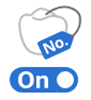 | Toon/verberg tandnummer | Toon of verberg het tandnummer in de scangegevens. |
 | Automatisch uitlijnen | Lijn automatische alle zichtbare gegevens op het scherm uit. |
 | Gegevens loskoppelen | Ontkoppel alle uitgelijnde gegevens. |
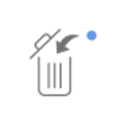 | Uitlijningspunten wissen | Verwijdert de markeringspunten die u voor de handmatige uitlijning heeft geplaatst. |
 | Occlusie omdraaien | Draai de occlusiegegevens om. Dit instrument is nuttig voor gebruikers die de oriëntatie van het model willen corrigeren nadat ze de occlusiegegevens ondersteboven hebben gescand. |
 | Uitlijnen met occlusaal vlak | Verplaats de gegevens naar het occlusaal vlak van een virtuele articulator. |
De volgende instrumenten zijn beschikbaar bij het openen van "Uitlijnen met occlusaal vlak".
 | Articulator selecteren | Selecteer het articulatortype waarop het occlusaal vlak wordt geplaatst. |
 | Halve boog uitlijning | Lijn de halve boog uit met het occlusale vlak door drie overeenkomende punten op de gegevens en het vlak te kiezen. |
 | Lijn het occlusaal vlak uit met drie punten | Selecteer drie punten op de boven- of onderkaak om met het occlusale vlak uit te lijnen. |
 | Uitlijnen met het occlusale vlak met behulp van vier punten | Kies vier punten op de boven- of onderkaak om uit te lijnen met het occlusale vlak. Dit instrument is handig als er geen voortanden zijn. |
 | Uitlijningspunten wissen | Verwijdert de markeringspunten van de uitlijning. |
 | Gegevens loskoppelen | Ontkoppel alle uitgelijnde gegevens |
 | Multi-weergave | Bekijk 3D-gegevens vanuit 4 verschillende aanzichten tegelijk. |
 | Afsluiten | Sluit het instrument af. |










